前言
恩智浦“FRDM-MCXN947”評測活動由安富利和與非網協同舉辦。本篇內容由與非網用戶發布,已授權轉載許可。原文可在與非網(eefocus)工程師社區查看。
簡介
NXP FRDM-MCXN947開發板是一個基于MCXN947器件的低成本設計的評估板。MCXN947器件將兩個Arm Cortex-M33微控制器和神經處理單元(NPU)集成在一個封裝中。恩智浦對MCXN947器件提供了硬件評估板、軟件開發IDE、示例程序和驅動的支持。
FRDM-MCXN947開發板由一個MCXN947器件組成,配備了64Mbit的外部串行閃存。該板卡還具有P3T1755DP I3C溫度傳感器、TJA1057GTK/3Z CAN PHY、以太網PHY、SDHC電路(卡槽未焊)、RGB LED、觸摸板、高速USB電路、按鈕和板載MCU-Link調試電路。該板卡與Arduino擴展板、Pmod板卡以及mikroBUS兼容。此板卡也支持攝像頭模塊和NXP的低成本LCD模塊PAR-LCD-S035。
板載的MCU-Link調試器是基于LPC55S69微處理器,在使用MCU-Link功能前請確保給它刷入了合適的固件。
FRDM-MCXN947的方框圖如下:
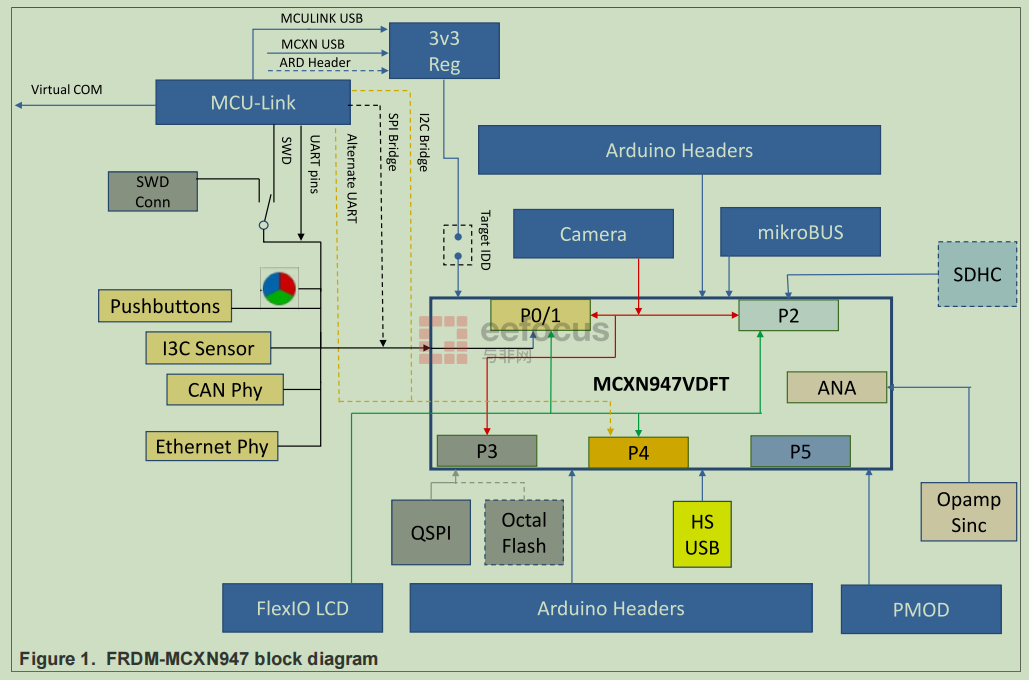
安裝開發工具
NXP為自家的處理器開發了很多工具,其中適用于MCX家族的有MCUXpresso IDE以及MCUXpresso Config Tools,另外不同的器件有不同的SDK,NXP在官網也提供給了視頻教程,手把手教用戶入門,非常友好。
例如FRDM-MCXN947新手入門向導,教用戶熟悉開發板、安裝軟件、編譯示例工程、調試工程,非常完善。
Getting Started with FRDM-MCXN947 | NXP Semiconductors(復制鏈接前往:https://www.nxp.com/document/guide/getting-started-with-frdm-mcxn947:GS-FRDM-MCXNXX)
NXP提供了很多的開發環境:
MCUXpresso IDE
MCUXpresso IDE for VS Code
Keil MDK
IAR
這幾個我都試過,總結如下:
1. MCUXpresso IDE官方開發,基于Eclipse,且把MCUXpresso_Config_Tools集成在里面,另外還集成了RTOS調試組件、SWO追蹤、功耗分析工具,這些組件都是其他IDE沒有的或者安裝插件也比較麻煩的;
2.MCUXpresso IDE for VS Code,是一個VS Code的插件,但是也需要另外安裝MCUXpresso IDE,配置GCC編譯環境,總的來說安裝體積很大;僅限于基本的調試功能,不具備上面那么多的組件;
3.Keil MDK需要安裝PACK包,另外安裝MCUXpresso_Config_Tools,沒有那么多的調試組件;且新增軟件組件不方便;
4.IAR同Keil MDK;
最后,非常推薦MCUXpresso IDE,安裝簡單、無需配置額外創建、調試功能豐富、增刪軟件組件非常方便。
01 MCUXpresso IDE
從MCUXpresso IDE for NXP MCUs | Linux, Windows and MacOS | NXP Semiconductors | NXP Semiconductors(復制鏈接前往:https://www.nxp.com/design/design-center/software/development-software/mcuxpresso-software-and-tools-/mcuxpresso-integrated-development-environment-ide:MCUXpresso-IDE)下載適合自己電腦的版本,這里以WIN10系統為例。
下載MCUXpressoIDE_11.10.0_3148.exe并雙擊安裝,一路Next即可。
注意,為了開發FRDM-MCXN947程序,還需要下載FRDM-MCXN947 SDK。
02 FRDM-MCXN947 SDK
進入MCUXpresso SDK Builder網頁,登錄NXP賬號,如下圖所示:
1.選擇SDK使用的操作系統;
2.選擇工具鏈,根據需要選擇工具鏈,如果不確定則選擇All Toolchains;
3.選擇軟件組件,推薦全選;
4.最后點擊BUILD SDK確認;
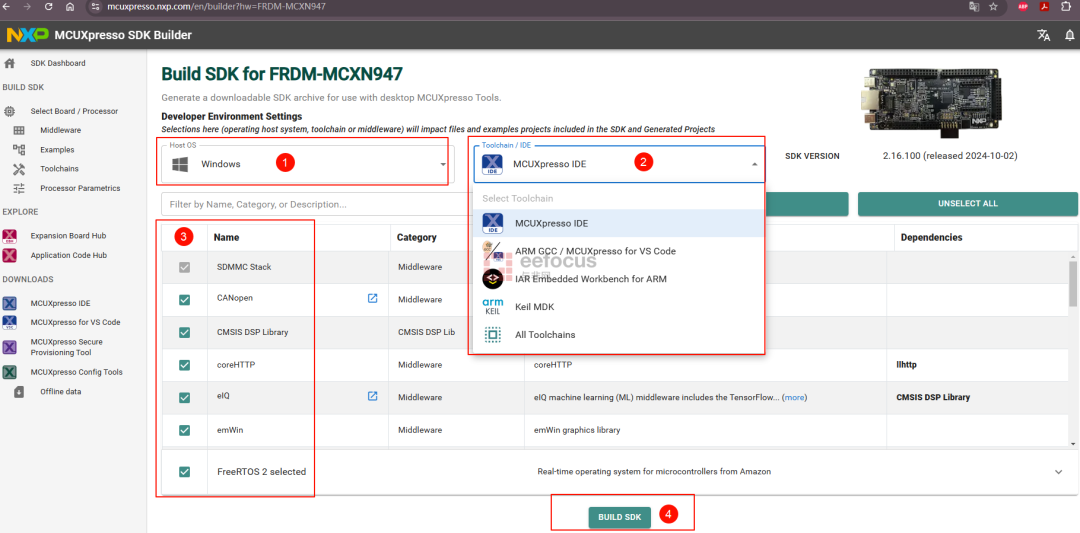
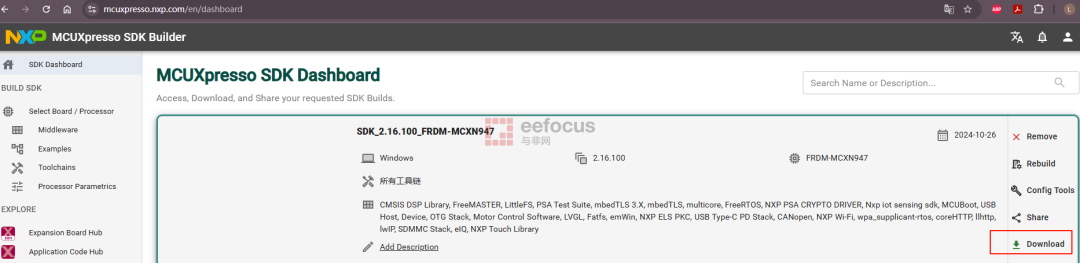
03 MCUXpresso IDE導入SDK
在MCUXpresso IDE菜單欄選擇窗口-->顯示視圖-->Installed SDKs
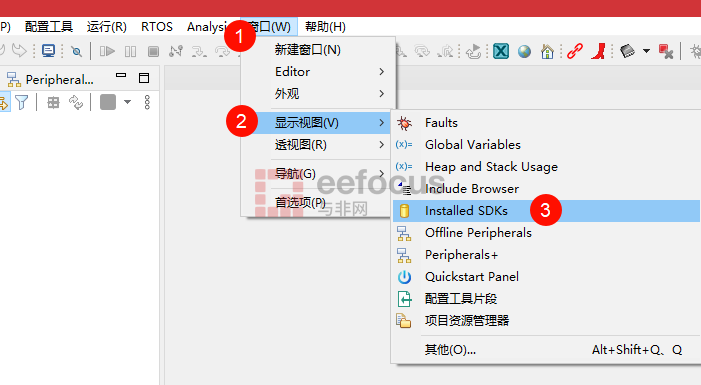
如下圖,拖到下載的SDK到此窗口空白或者鼠標右鍵點擊空白區域,選擇第一項,瀏覽文件夾找到剛下載的SDK也可。
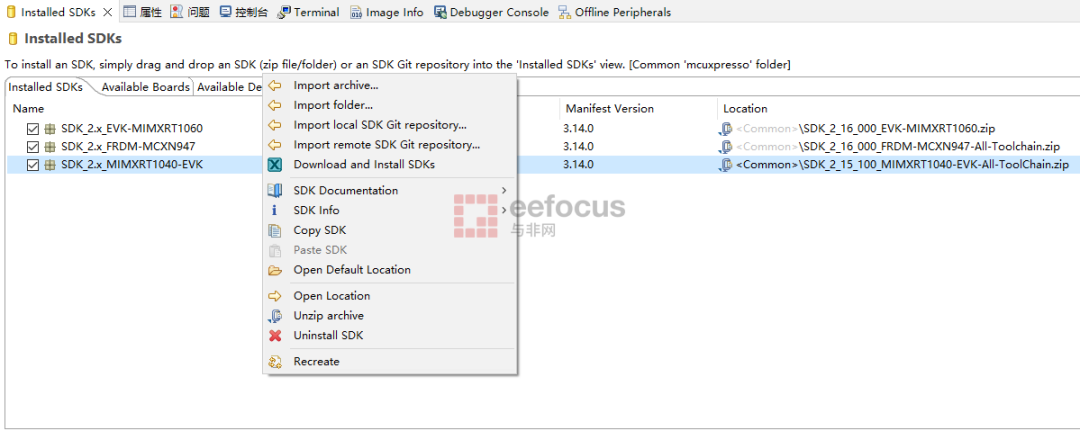
運行一個UART示例
01 導入工程
第一次運行MCUXpresso IDE,可以從已安裝的SDK導入一個示例工程。可以從(1)處選擇Import SDK examples(s)...也可以從(2)處導入示例工程。
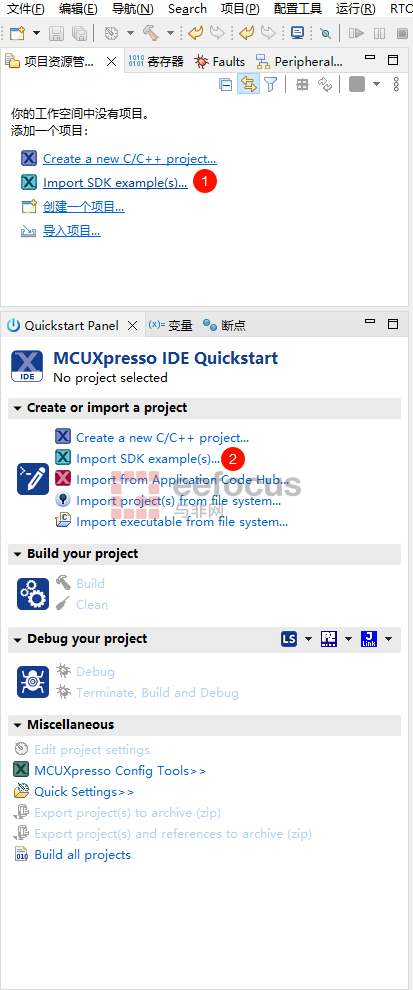
在SDK導入向導界面,先選擇開發板frdmmcxn947,如下圖所示:
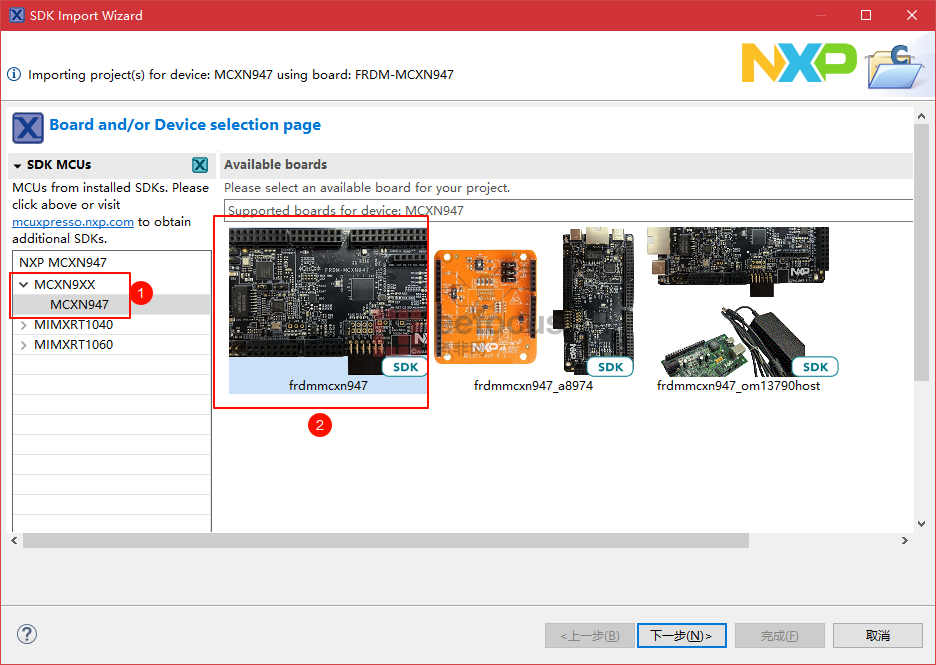
選擇工程界面,可以在(1)處輸入uart快速找到UART相關的示例工程,這里選擇lpuart_polling示例工程,最后在(3)點擊完成即可。
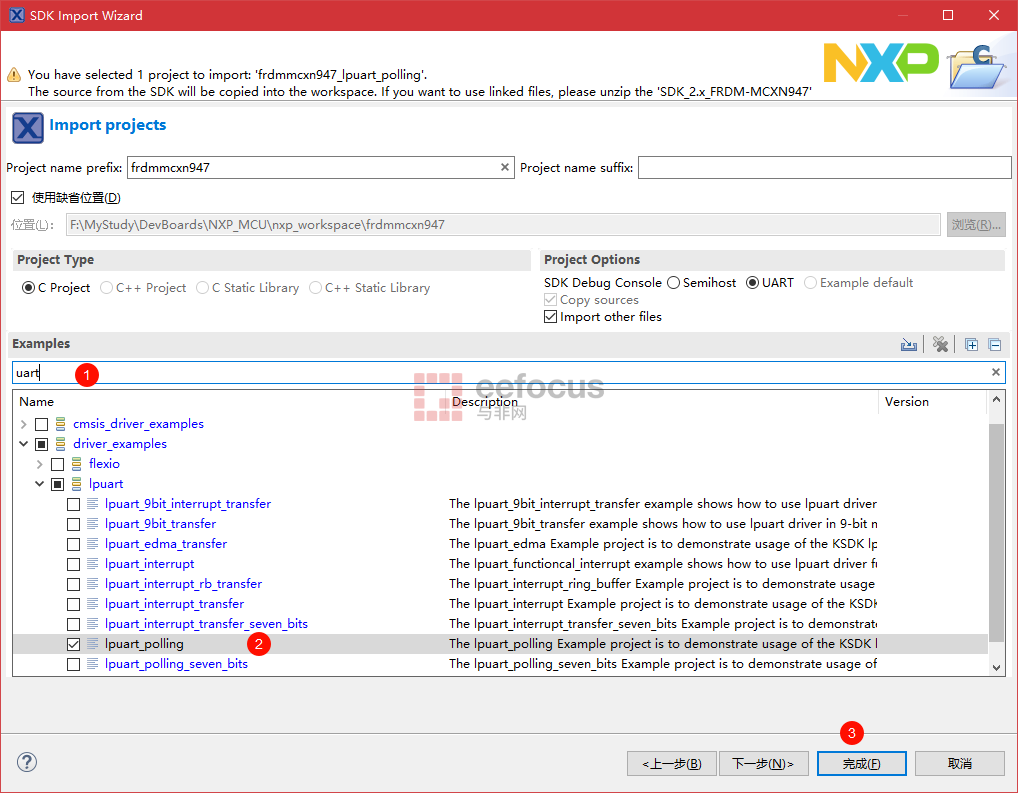
02 編譯工程
如下圖所示,在(1)處點擊Build開始編譯。在(2)處顯示編譯結果,成功編譯生成frdmmcnx947_lpuart_polling.axf文件。
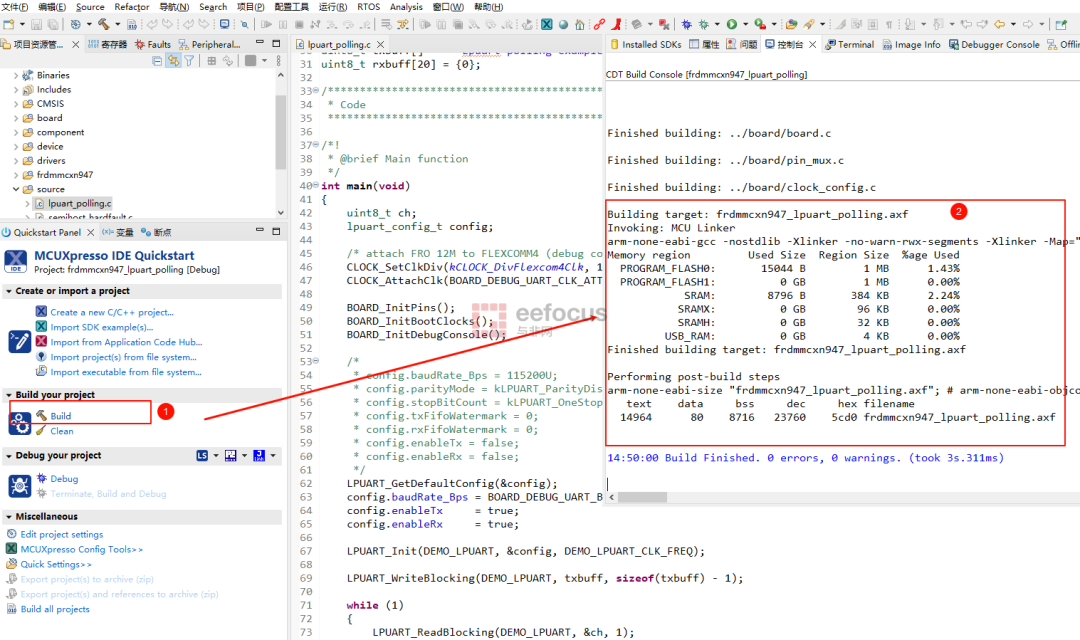
03 下載運行
使用USB Type-C線一頭接開發板上的MCU-Link,另一頭接電腦。
點擊(1)處的Debug,MCUXpresso IDE開始識別調試器。如下圖,由于我的電腦同時接了兩個調試器,另外一個是J-Link(忽略),這里選擇MCU-LINK即可,然后點擊(3)處確定。
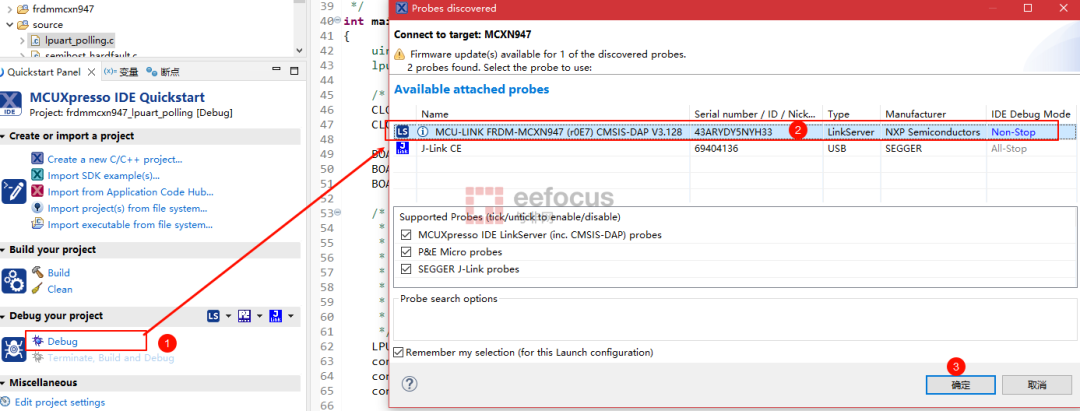
MCUXpresso IDE彈窗提醒選擇SWD器件。由于MCXN947有兩個Arm Cortex-M33,所以這里識別出兩個。按照默認的選擇0號即可,點擊確定。
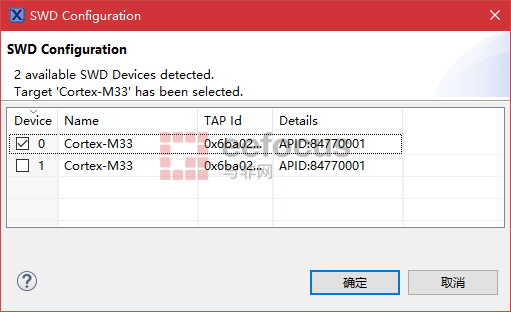
下載完成后,從電腦的設備管理器可以看到開發板對應的串口為COM34:MCU-Link VCom Port,打開串口助手,設置串口波特率115200。

在發送串口填寫Hello, MCXN947點擊發送,開發板打印同樣的字符串。
04 下載程序出問題
如果下載程序時出現這樣的問題Debug server could not be started: null,如下圖所示:
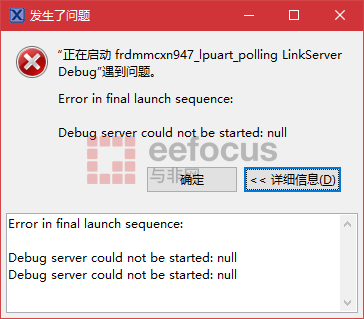
可以按照下面的方法解決程序燒錄問題,但是還不能進入調試模式。即單擊(1)處LinkServer圖標,選擇(2)處的Program flash action using LinkServer,即只下載程序不調試。這樣就可以順利下載程序了。
![[PIC14-LinkServer-Program-Flash-Action.png]]
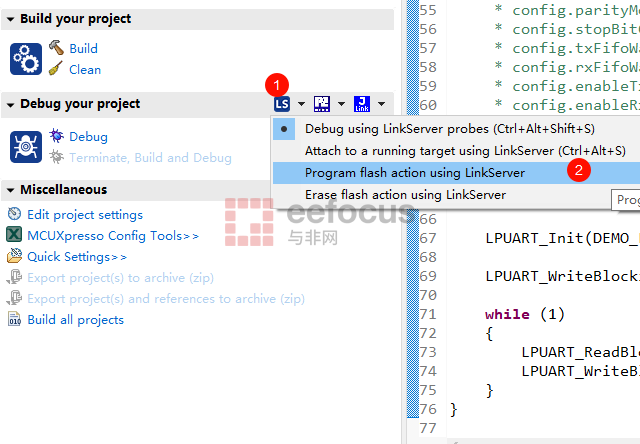
下圖,順利下載程序。
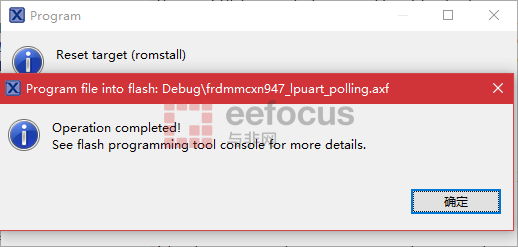
05 點燈
拿到新開發板,當然需要點燈了。從文檔《FRDM-MCXN947 Board User Manual.pdf》中可知,開發板上有3個LED:
D1,紅色,表示復位的LED,按下SW1復位按鈕,D1 LED點亮;
D2,RGB LED,用戶LED,每一個都可以由用戶控制;
D5,綠色,P3V3電源指示燈;
所以我們的點燈程序只需要D2即可。
06 原理圖
D2原理圖如下:
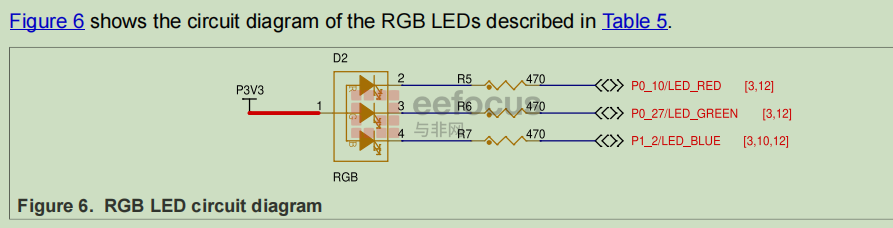
紅色LED,接P0_10;
綠色LED,接P0_27;
藍色LED,接P1_2;
07 配置管腳
MCUXpresso IDE點擊菜單欄配置工具然后選擇引腳。
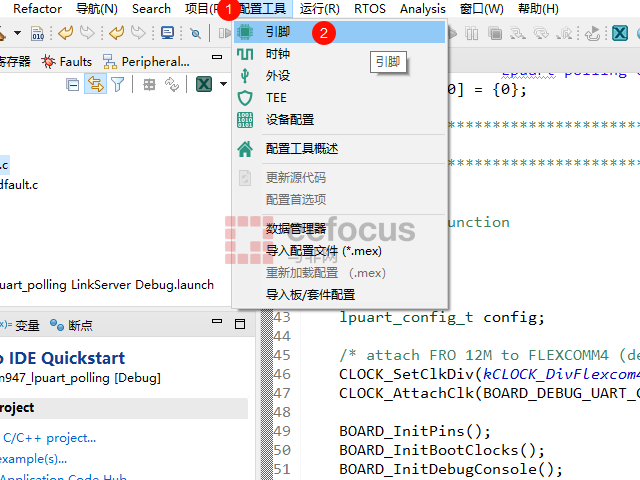
MCUXpresso_Config_Tools簡介
新打開的視圖是MCUXpresso_Config_Tools提供的視圖,如下圖:
已配置號的引腳在這里列出;
配置完引腳,點擊更新源代碼即可;
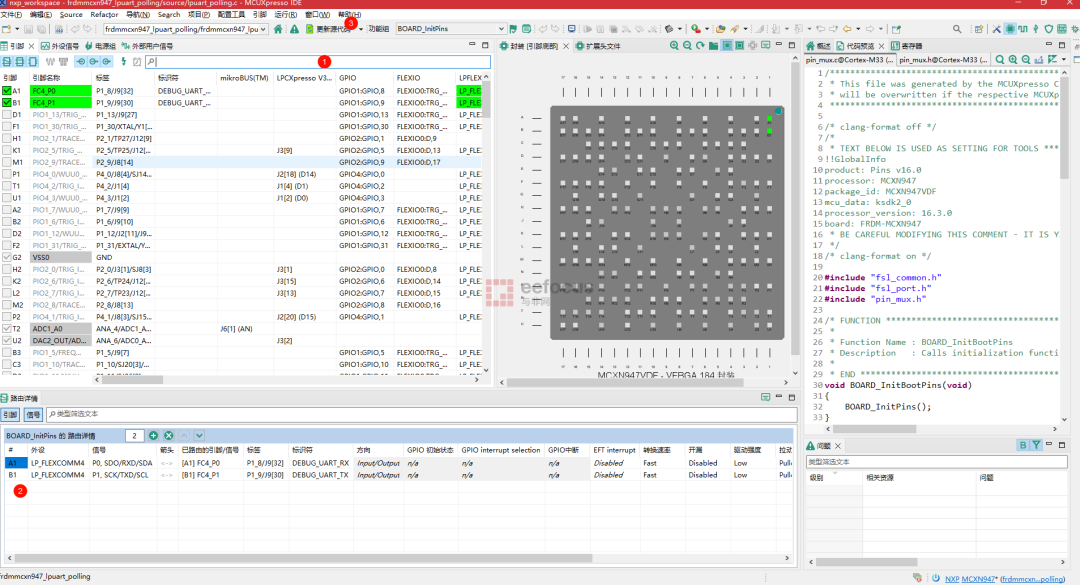
配置RGB LED
首先配置紅色LED,它對應的引腳為P0_10,如下圖所示操作:
1.在(1)處輸入P0_10快速搜索對應的管腳B12;
2.在(2)處單擊B12然后彈出引腳[B12]功能選擇界面;
3.在(3)處瀏覽找到GPIO0:GPIO,10(PIO0_10)選項,并勾選前面的方框;
4.在(4)處點擊完成確認所選功能;
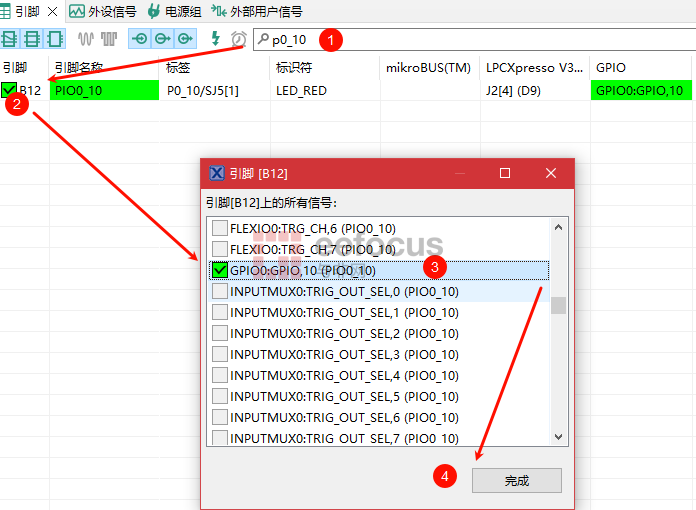
最后在路由詳情標簽頁,給3個LED配置GPIO方向為Output,GPIO初始狀態為Logical 1
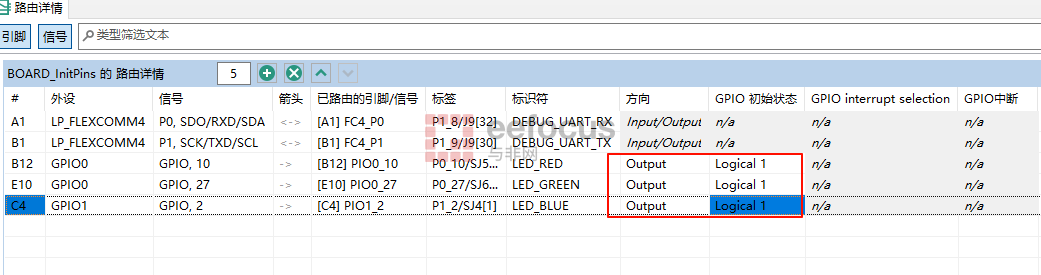
最后,點擊更新源代碼確保引腳配置代碼更新。
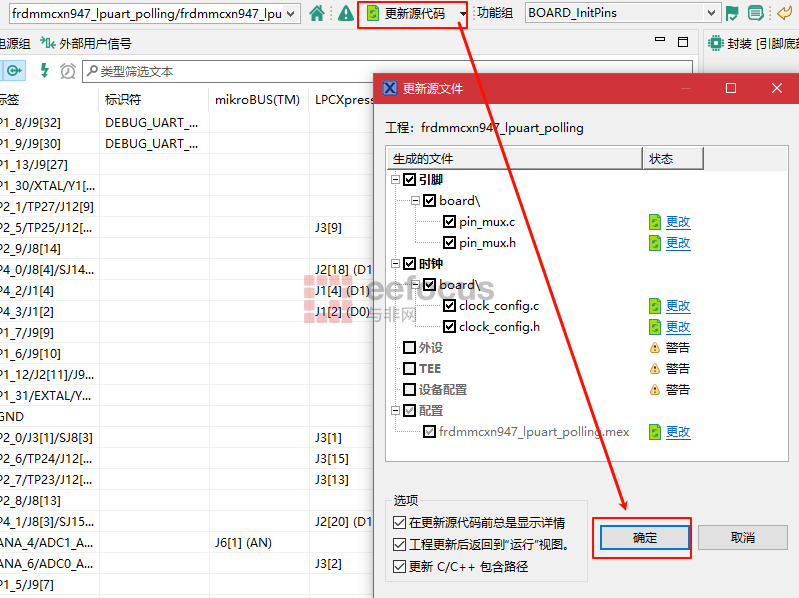
寫程序
添加宏定義
#define LED_ON 0 #define LED_OFF 1
添加函數,控制LED亮滅(滑動查看)
/**
* 1 -- Red ON, 2 -- Red OFF
* 3 -- Green ON, 4 -- Green OFF
* 5 -- Blue ON, 6 -- Blue OFF
*/
static void led_control_command(char cmd)
{
switch (cmd) {
case '1':// Red ON
GPIO_PinWrite(BOARD_INITPINS_LED_RED_GPIO, BOARD_INITPINS_LED_RED_GPIO_PIN, LED_ON);
break;
case '2': // Red OFF
GPIO_PinWrite(BOARD_INITPINS_LED_RED_GPIO, BOARD_INITPINS_LED_RED_GPIO_PIN, LED_OFF);
break;
case '3': // Green ON
GPIO_PinWrite(BOARD_INITPINS_LED_GREEN_GPIO, BOARD_INITPINS_LED_GREEN_GPIO_PIN, LED_ON);
break;
case '4': // Green OFF
GPIO_PinWrite(BOARD_INITPINS_LED_GREEN_GPIO, BOARD_INITPINS_LED_GREEN_GPIO_PIN, LED_OFF);
break;
case '5': // Blue ON
GPIO_PinWrite(BOARD_INITPINS_LED_BLUE_GPIO, BOARD_INITPINS_LED_BLUE_GPIO_PIN, LED_ON);
break;
case '6': // Blue OFF
GPIO_PinWrite(BOARD_INITPINS_LED_BLUE_GPIO, BOARD_INITPINS_LED_BLUE_GPIO_PIN, LED_OFF);
break;
default:
break;
}
}
函數調用(滑動查看)
while (1)
{
LPUART_ReadBlocking(DEMO_LPUART, &ch, 1);
LPUART_WriteBlocking(DEMO_LPUART, &ch, 1);
led_control_command(ch);
}
結果
紅燈亮
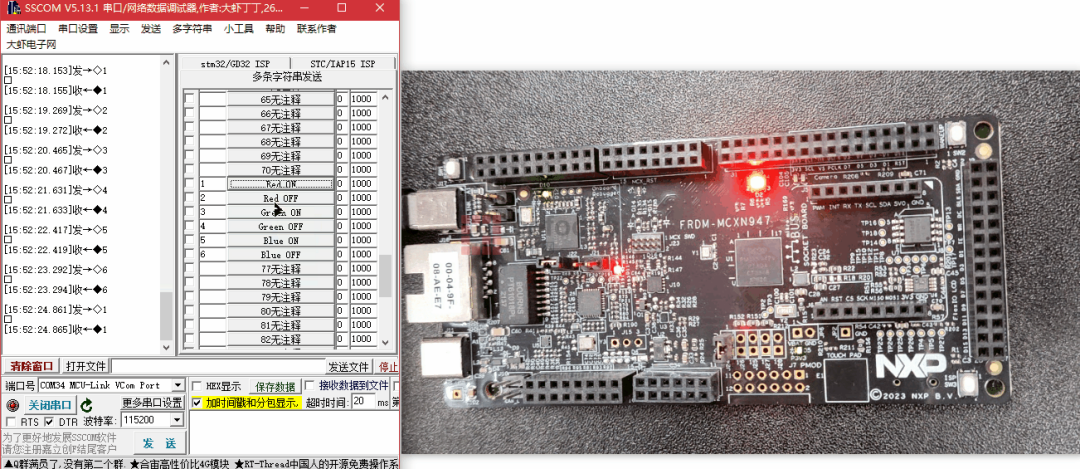
藍燈亮

三燈亮
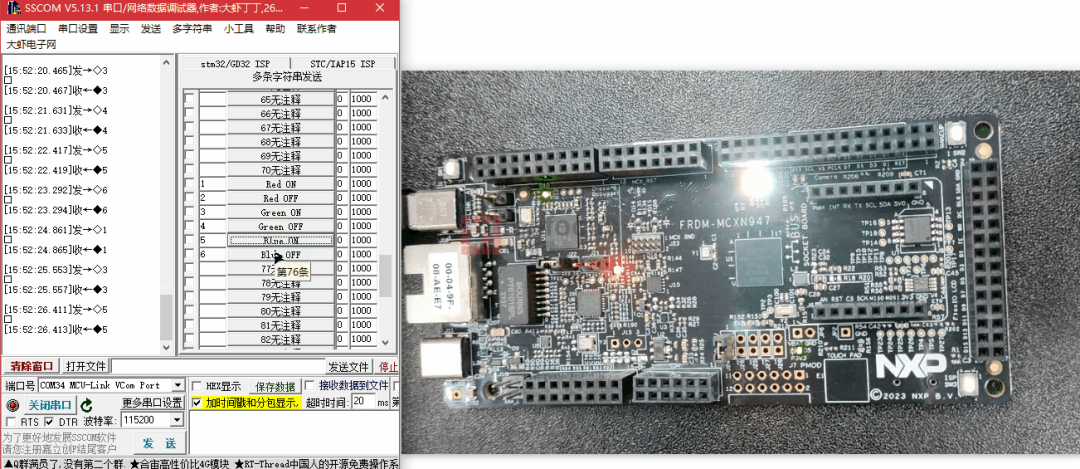
總結
NXP的MCUXpresso IDE非常容易上手,集成了MCUXPresso Config Tools,配置引腳非常方便。
-
mcu
+關注
關注
146文章
17834瀏覽量
360365 -
NXP
+關注
關注
61文章
1331瀏覽量
187426 -
開發板
+關注
關注
25文章
5507瀏覽量
102252
原文標題:用戶測評(三):使用NXP MCX-N板卡搭建環境及點燈
文章出處:【微信號:AvnetAsia,微信公眾號:安富利】歡迎添加關注!文章轉載請注明出處。
發布評論請先 登錄
用戶測評之體驗NXP MCX-N板卡的NPU功能
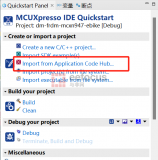
NXP MCX L微控制器 搭載超低功耗感應域,功耗比其他MCX MCU低3倍
基于恩智浦 MCX N947 MCU 通過 NPU 實現 AI 咖啡膠囊識別方案

深度排查恩智浦MCX N系列支持的六種電源模式
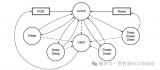
恩智浦 MCX N系列之電源管理(MCX N94/54與MCX N23)
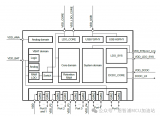
NXP MCX N23和MCX N94/54的不同之處

NXP FRDM-MCXC444開發板在RT-Thread環境下的上手過程






 使用NXP MCX-N板卡搭建環境及點燈
使用NXP MCX-N板卡搭建環境及點燈
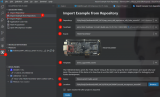

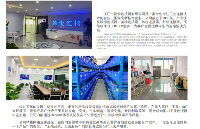










評論